苹果商店(app store)是iphone和ipad用户下载和更新应用程序的主要平台。为了确保应用程序的正常运行和获取新功能,定期更新应用程序是非常重要的。本文将详细介绍如何在苹果商店更新app,包括手动更新、自动更新以及解决常见问题的方法。
手动更新app
手动更新app是最直接的方式,适用于希望立即更新特定应用程序的用户。以下是手动更新app的步骤:
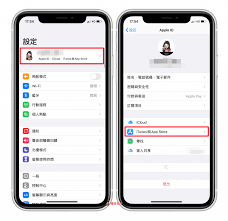
1. 打开app store:在你的iphone或ipad上找到并点击app store图标。
2. 进入更新页面:在app store的底部导航栏中,点击“今日”(today)标签,然后在右上角点击你的头像或者账户图标,进入账户页面。
3. 查看可用更新:在账户页面中,向下滑动找到“可用更新”部分。这里会列出所有需要更新的应用。
4. 选择更新应用:找到你想要更新的应用程序,点击其旁边的“更新”按钮。你也可以点击页面顶部的“全部更新”按钮,一次性更新所有待更新的应用程序。
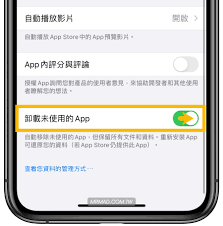
5. 输入apple id验证信息:在某些情况下,系统可能会要求你输入apple id密码或使用touch id/face id进行身份验证。
6. 等待更新完成:更新过程会根据应用大小和网络速度有所不同。你可以在主屏幕上查看更新进度,更新完成后,应用程序将自动更新到最新版本。
设置自动更新
为了方便,用户可以设置自动更新功能,让设备在有新的更新时自动下载和安装。以下是设置自动更新的步骤:
1. 打开设置应用:在你的iphone或ipad上,找到并打开“设置”应用。
2. 进入itunes与app store:在“设置”中,向下滑动找到并点击“itunes与app store”选项。
3. 启用自动下载:在“itunes与app store”页面中,你会看到“自动下载”部分。开启“应用更新”选项,这样系统会自动下载并安装应用更新。你还可以选择是否在使用移动数据时允许自动下载更新。
解决常见问题
在更新app的过程中,用户可能会遇到一些问题。以下是一些常见问题及其解决方法:
1. 应用无法更新:确保你的设备连接到稳定的wi-fi网络,检查存储空间是否足够,并重启设备后再次尝试更新。
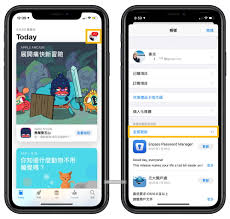
2. 更新失败:确保你的设备操作系统是最新版本,尝试手动更新,进入“更新”页面重新点击“更新”按钮,并检查网络连接是否良好。
3. apple id无法登录:检查用户名和密码是否正确,如果忘记密码,可以通过apple官方网站重置密码,并确保设备时间设置正确。
4. 应用崩溃或无法打开:尝试删除该应用后重新下载,并确保下载的是最新版本。
5. 更新应用需要付费吗:通常情况下,应用程序的更新是免费的,但可能会有少数应用程序需要付费,特别是当它们推出新版本时。
注意事项
在更新应用程序时,用户还应了解一些注意事项,以确保更新过程顺利:
1. 检查存储空间:更新应用程序可能需要一定的存储空间,用户应在更新之前检查设备的存储空间是否足够。
2. 保持网络连接:更新应用程序需要稳定的网络连接,用户应确保在wi-fi或蜂窝数据下进行更新,以避免中断。
3. 备份数据:在进行重要更新前,建议用户备份重要数据,以防万一。
4. 关注更新内容:在app store中,用户可以查看每个应用的更新内容,了解新功能和修复的bug。
通过以上步骤和注意事项,用户可以轻松地在苹果商店更新app,确保设备上的应用程序始终保持最新版本,从而享受更安全、更流畅的使用体验。






















